CrossOver mac版如何卸载?在mac上安装CrossOver软件后,在以后不使用它的情况下是如何的卸载它的呢?接下来的文章中小编将会带来详细的操作方法介绍,感兴趣的朋友不要错过哦!
CrossOver mac版卸载的两种方法
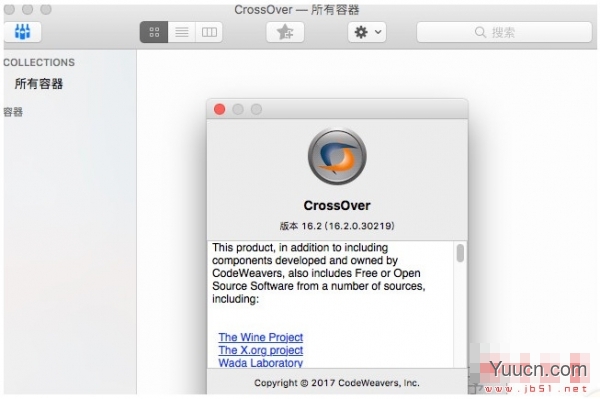
CrossOver for Mac免激活码版 (Mac安装Windows应用) v16.2.0 中文特别版
- 类型:系统优化
- 大小:189MB
- 语言:简体中文
- 时间:2020-11-07
查看详情
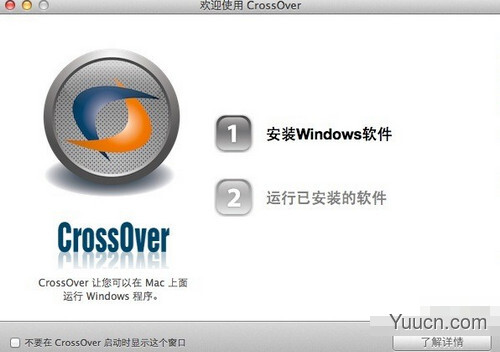
Crossover for mac V13.0.1特别版 苹果电脑版
- 类型:系统优化
- 大小:86.5MB
- 语言:简体中文
- 时间:2020-11-07
查看详情
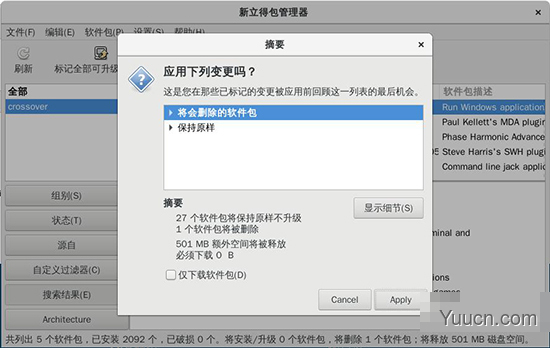
CrossOver(Linux中运行Windows 应用)V18.5 Linux最新版
- 类型:系统其它
- 大小:156MB
- 语言:简体中文
- 时间:2018-10-24
查看详情
通常Mac上的应用程序的卸载方法有两种:
(1)直接将应用程序拖到废纸篓,再将废纸篓清除
(2)使用第三方软件帮助卸载
下面小编将分别对这两种卸载方式进行叙述,大家根据操作步骤卸载软件将非常容易。
步骤一:打开Finder在应用程序中找到CrossOver图标,(若不能直接找到,可以将鼠标移至“前往”然后按住“option”键,点击出现的“资源库”,接下来查找路径/Applications/CrossOver,便可以在应用程序文件夹中找到软件。)
步骤二:找到应用程序之后,右击图标点击“移到废纸篓”或者直接将应用程序拖至废纸篓,非常简单。
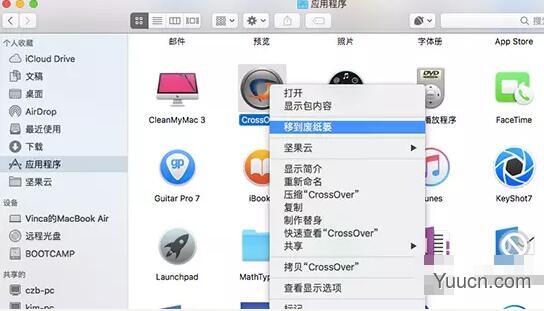
步骤三:清空废纸篓中的文件,即可完成整个操作。
这种方法相信Mac用户已经非常熟悉了,这就是Mac系统通过自身的优势为用户带来的简便方法。
需要下载一个清理软件,如:cleanmymac,借助于这款软件来卸载CrossOver。使用第三方软件来卸载软件应该是很多用户最先会想到的办法,这也是我们平时会使用到的一种方法。

CleanMyMac 4 X for Mac v4.8.9 直装特别版 附安装教程
- 类型:系统清理
- 大小:71.9MB
- 语言:多国语言
- 时间:2021-10-05
查看详情
以上就是小编为大家带来的CrossOver mac版如何卸载?CrossOver mac版卸载的两种方法的全部内容,希望能对您有所帮助,小伙伴们有空可以来电脑学习网网站,我们的网站上还有许多其它的资料等着小伙伴来挖掘哦!